Варіант 1: мобільний пристрій
Вирішити поставлене завдання можна двома способами, перший з яких має на увазі використання можливостей «хмари» за допомогою смартфона або планшета китайської компанії.
- Відкрийте»Налаштування" і тапніте по пункту переходу до облікового запису.
- Тут натисніть «Хмара» .
- Перейдіть до пункту " Управління пам'яттю» .
- З'явиться список всіх даних, які були збережені в хмарному сховищі. Як правило, найбільше місця в ньому займають резервні копії тих чи інших параметрів телефону/планшета, тому почнемо з них. Тапніте по пункту «резервні копії в хмарі»
.
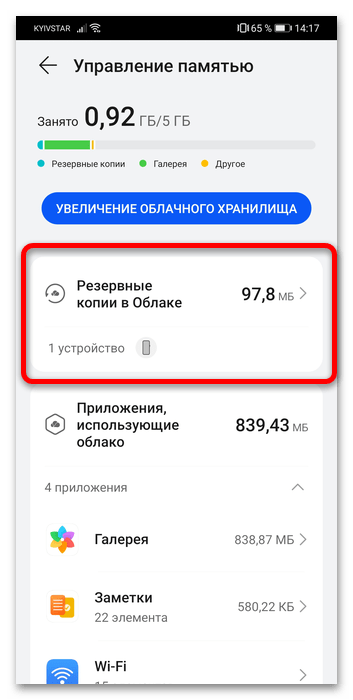
У списку «пристрої» вкажіть потрібне.
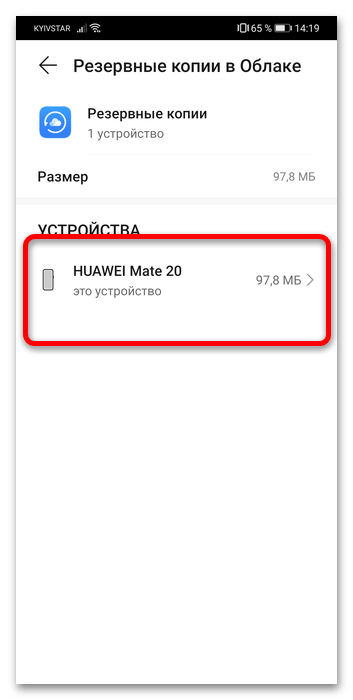
Скористайтеся кнопкою " видалити резервну копію» і підтвердьте свій намір.
- Також чимало місця займають мультимедійні файли (фото і відео). Для очищення сховища від них насамперед в головному меню «Хмари»
виберіть
«Галерея»
і тапніте по перемикачу в рядку
" Синхронізація з галереєю в хмарі»
.
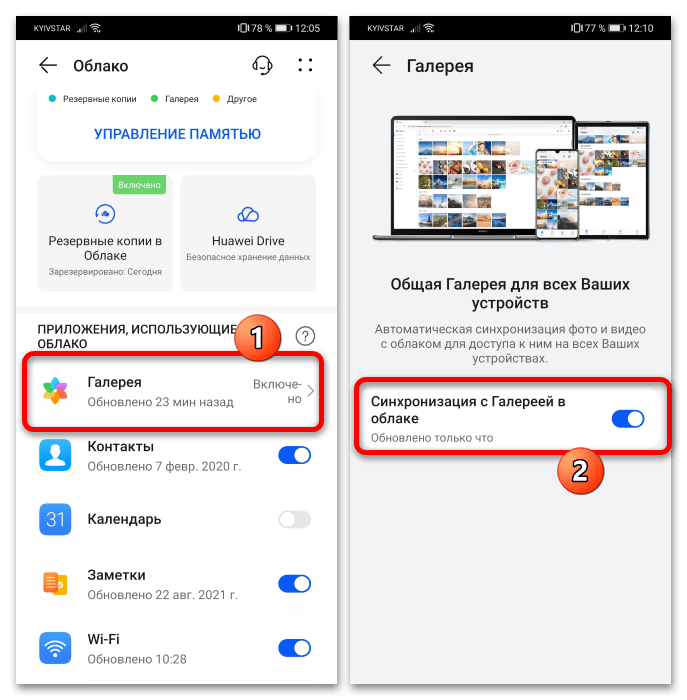
Після цього відкрийте основний додаток»Галерея" і перейдіть до альбому " Всі фотографії» .
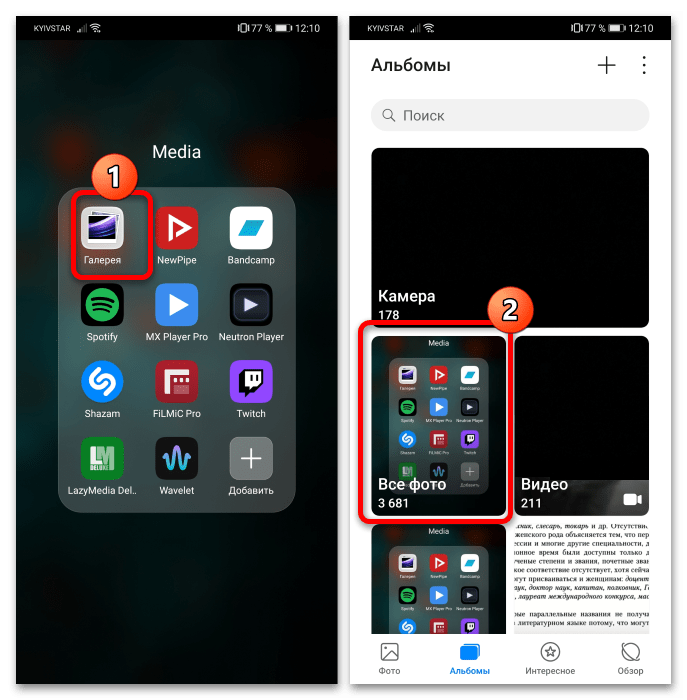
Натисніть на спадне меню вгорі та задійте опцію «Хмара» .
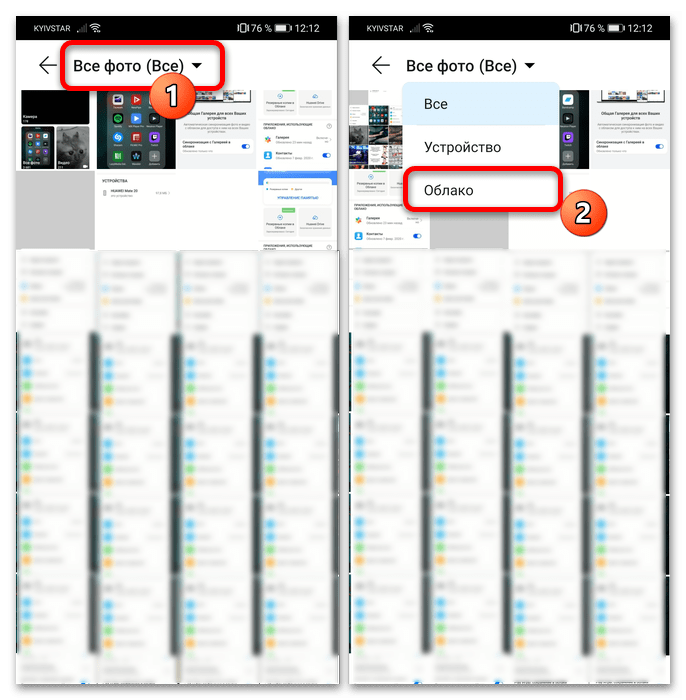
Знімки і відео будуть відсортовані по категорії синхронізованих-виділіть один з непотрібних файлів довгим тапом і натисніть " видалити» на панелі інструментів внизу екрана.
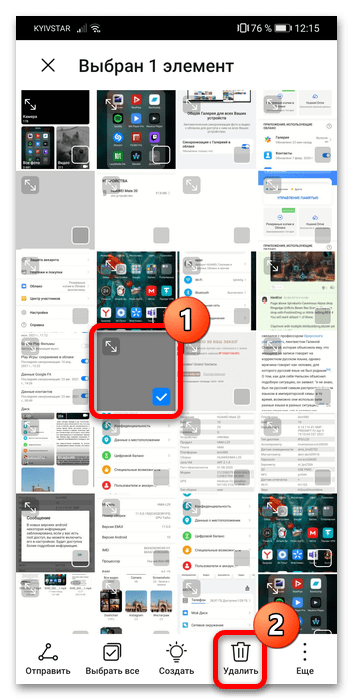
Щоб разом позбутися всіх збережених копій, відзначте одну з них, потім послідовно скористайтеся кнопками " Виділити все» - " видалити» .
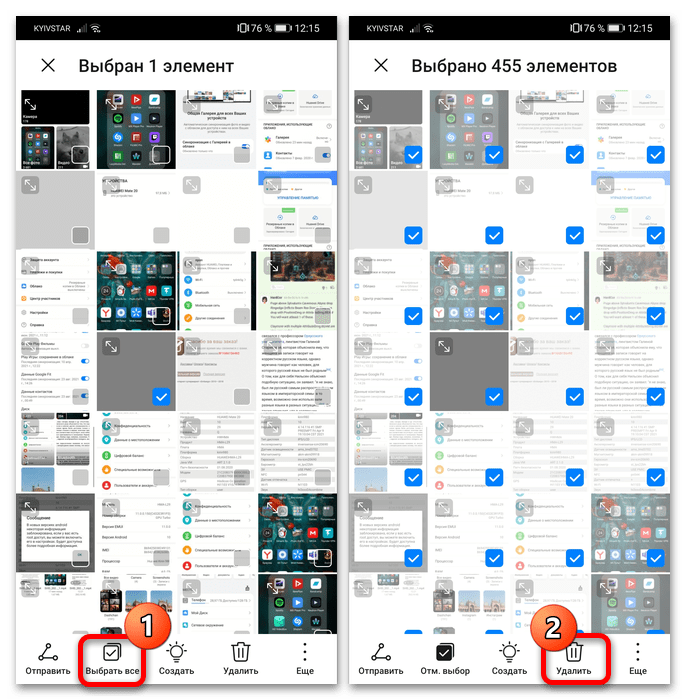
Незалежно від кількості обраних файлів операцію видалення треба підтвердити.
- Якщо у Вашому регіоні підтримується функція Huawei Drive, дані з цієї хмарної папки теж досить просто стерти – перейдіть до відповідної опції з головного меню управління хмарою, потім виділіть непотрібний елемент довгим тапом і натисніть " видалити» . Для групи даних дії аналогічні таким для фото і відео, які описані кроком вище.
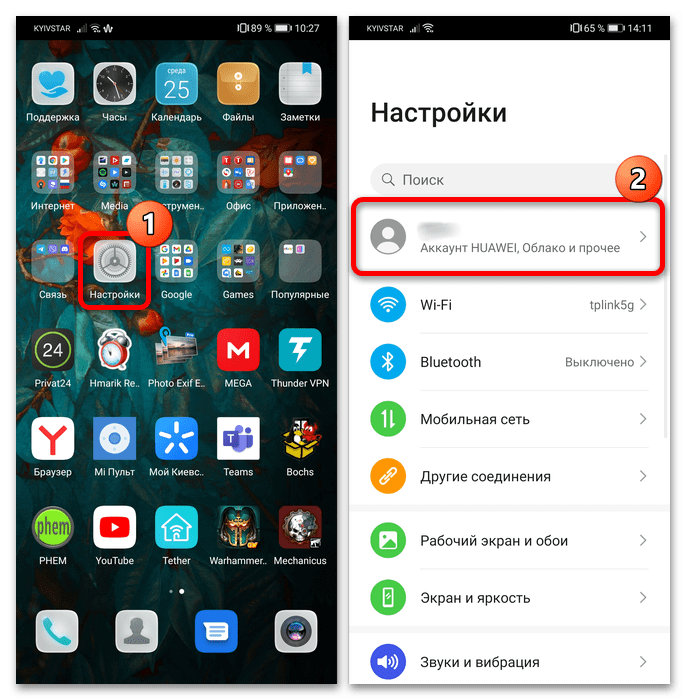
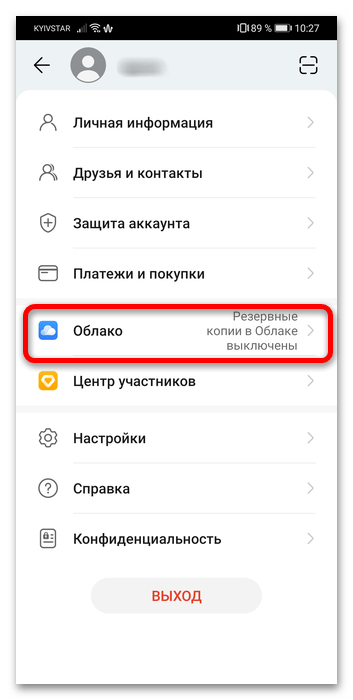
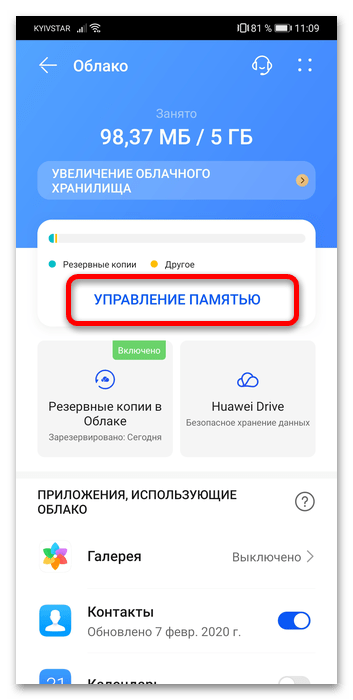
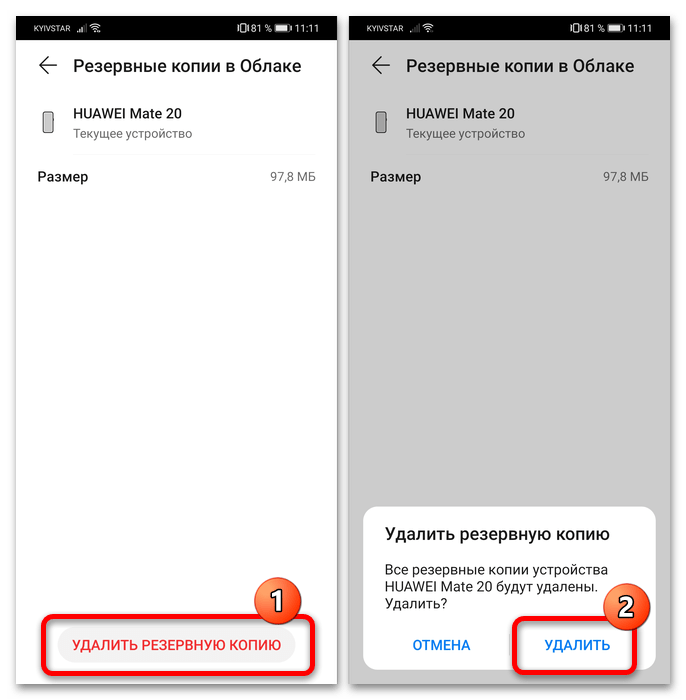
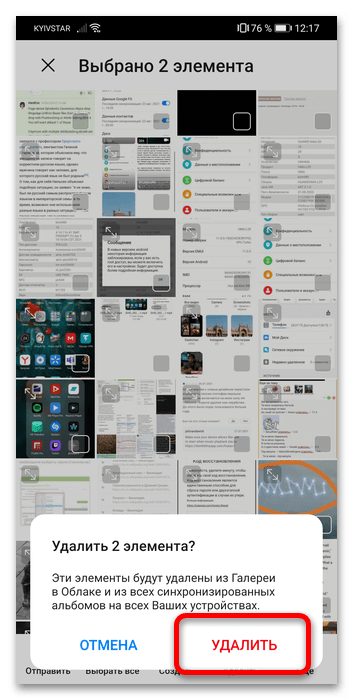
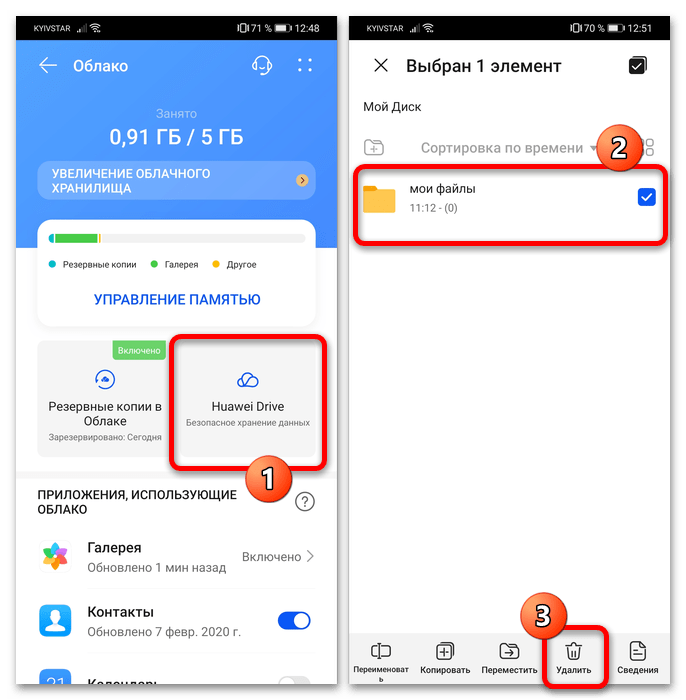
Як бачимо, виконання нашого завдання за допомогою програми на мобільному пристрої інтуїтивно зрозуміло.
Варіант 2: Веб-версія
Якщо доступ до телефону або планшета з тих чи інших причин неможливий, Очистити хмарне сховище Huawei вийде за допомогою веб-інтерфейсу управління.
- Після завантаження сторінки за посиланням вище потрібно увійти в свій обліковий запис Huawei: введіть дані ідентифікації (логін & 8212; адреса електронної пошти або телефон & 8212; і пароль) і натисніть»вхід" .
- Відкриється доступ до синхронізованої інформації – для зручності вони відсортовані за категоріями. Керування резервними копіями через цей інтерфейс, на жаль, недоступне.
- Очищення покажемо на прикладі файлів з «галереї»
- клікніть по відповідному елементу лівою кнопкою миші (
ЛКМ
).
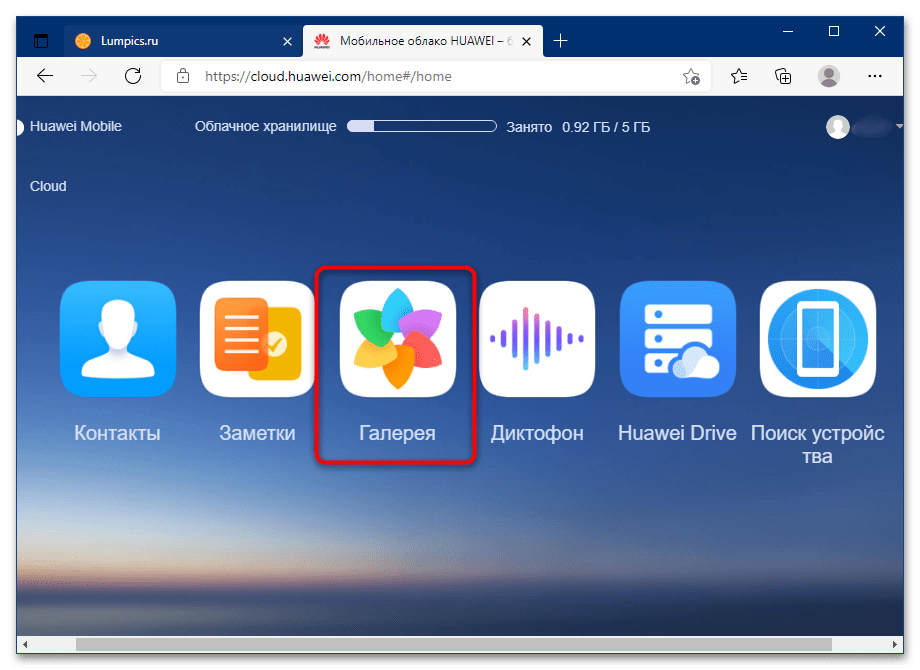
З'явиться перелік всіх синхронізованих зображень і відео. Якщо потрібно сортування, задійте бічне меню для доступу до конкретних альбомів.
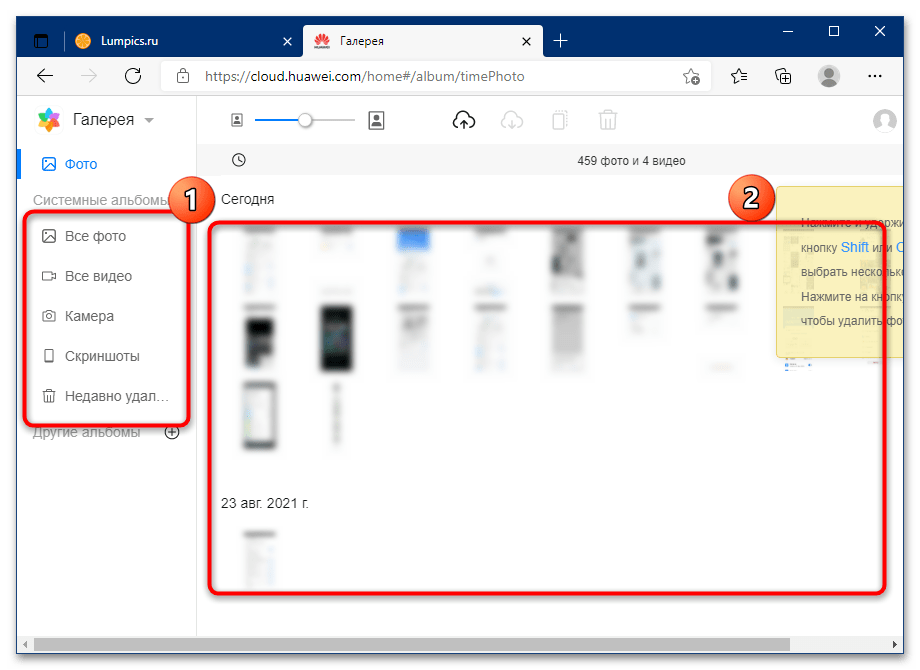
Для видалення файлів виділіть більш непотрібні, затиснувши клавішу Ctrl і потім клікаючи ЛКМ за бажаними позиціями, після чого скористайтеся кнопкою " видалити» на панелі інструментів.
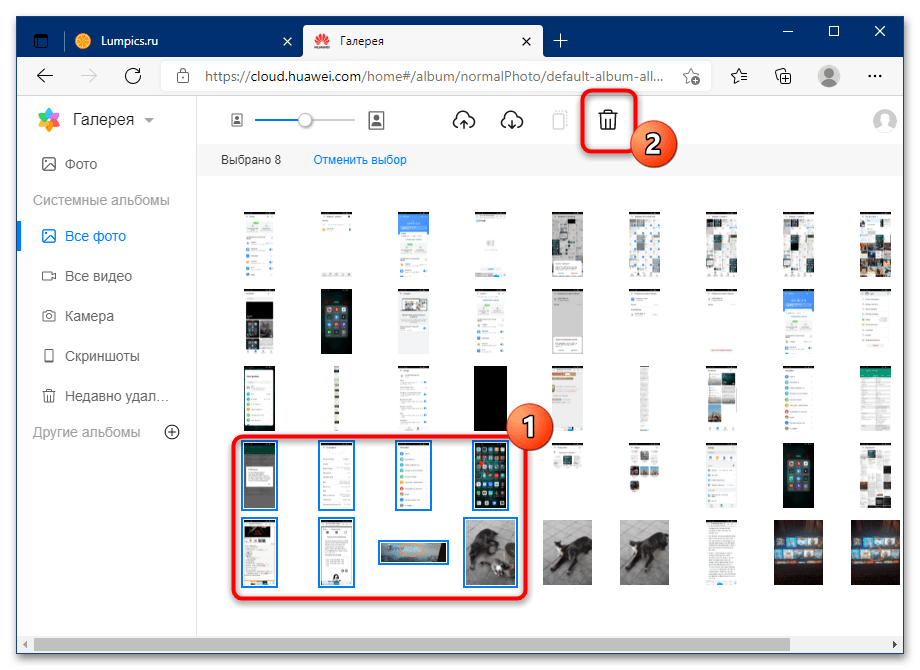
Ознайомтеся з попередженням і повторно натисніть " видалити» .
- ОЧИЩЕННЯ ІНШИХ позицій подібна до такої для мультимедійних файлів.
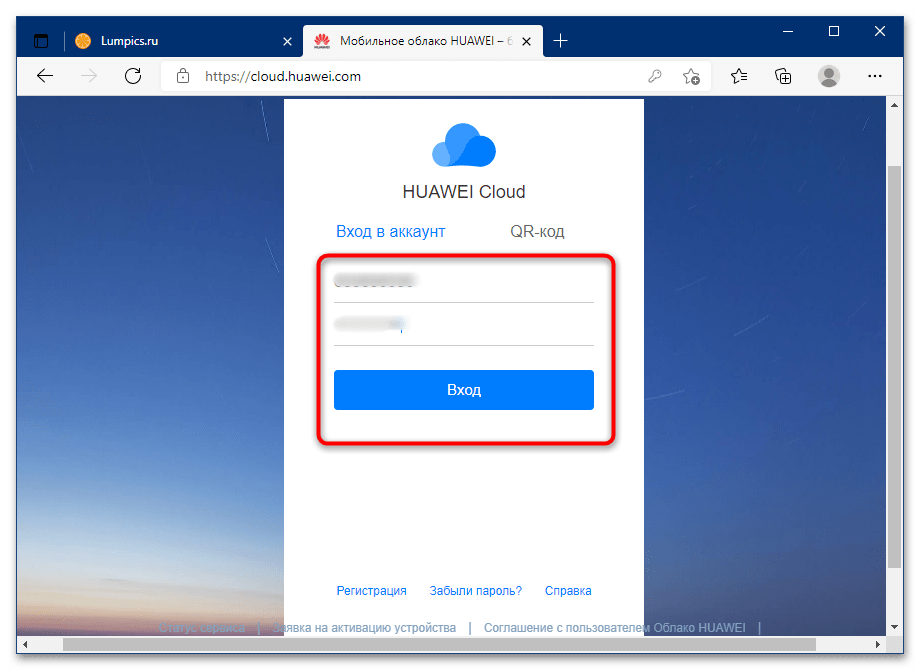
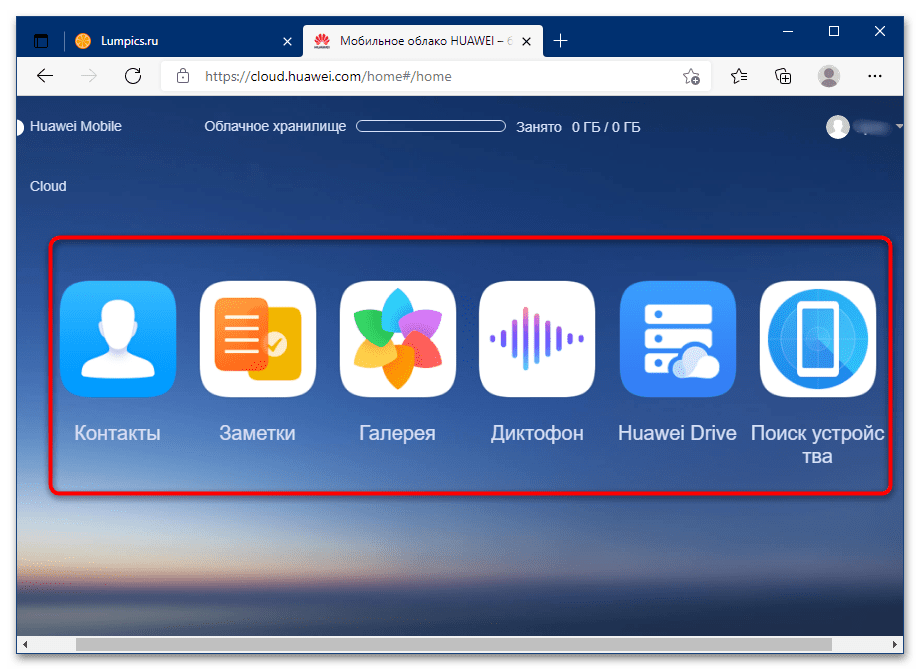
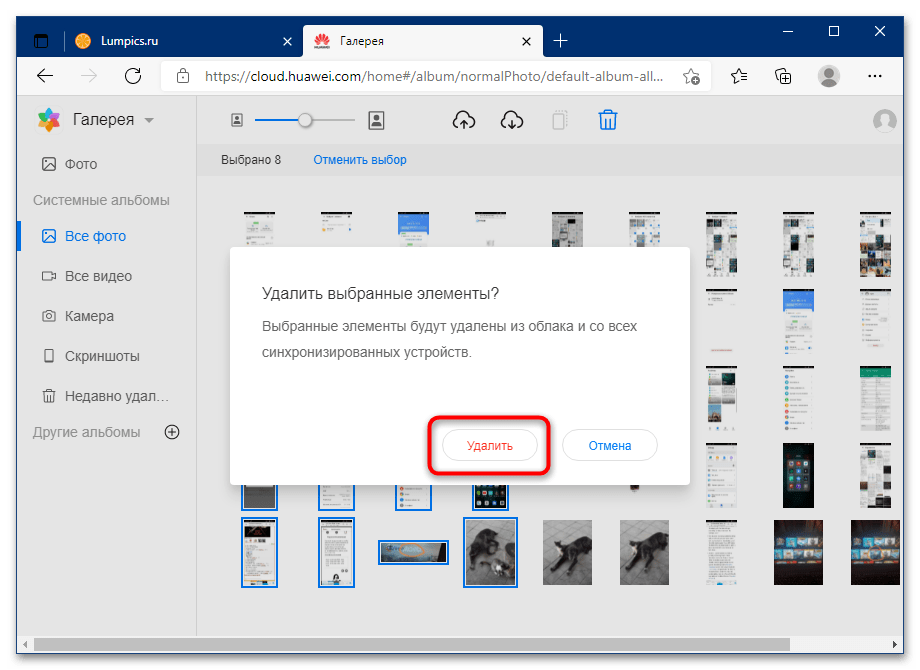
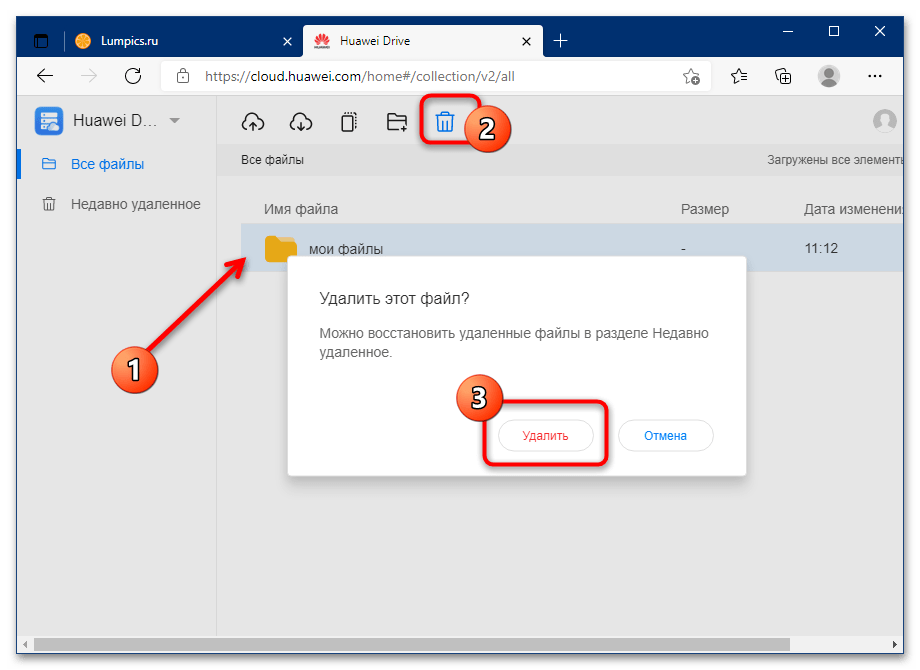
Веб-інтерфейс управління хмарним сховищем Huawei досить фукнціональний, але в ньому відсутня частина збереженої інформації.





